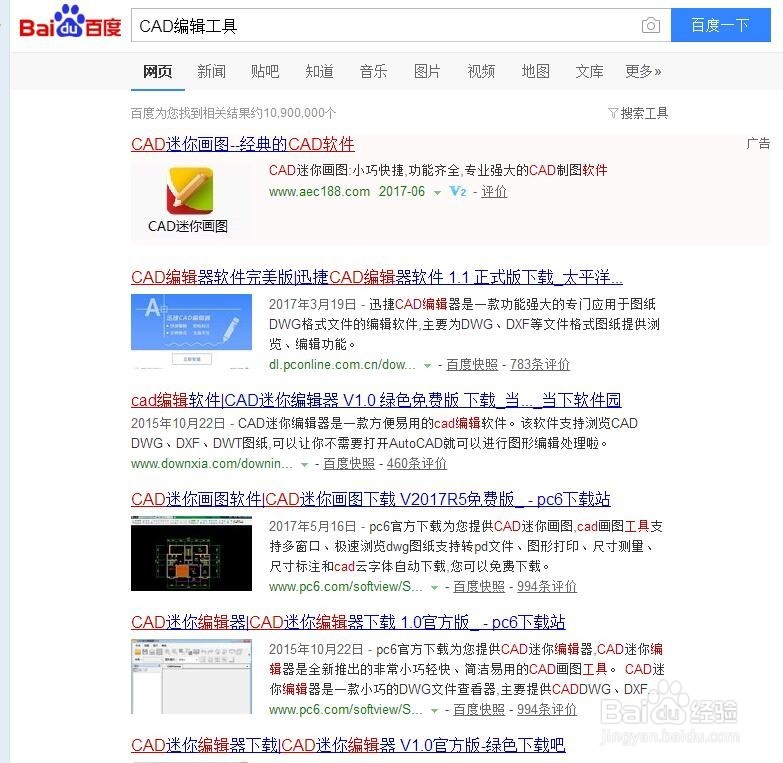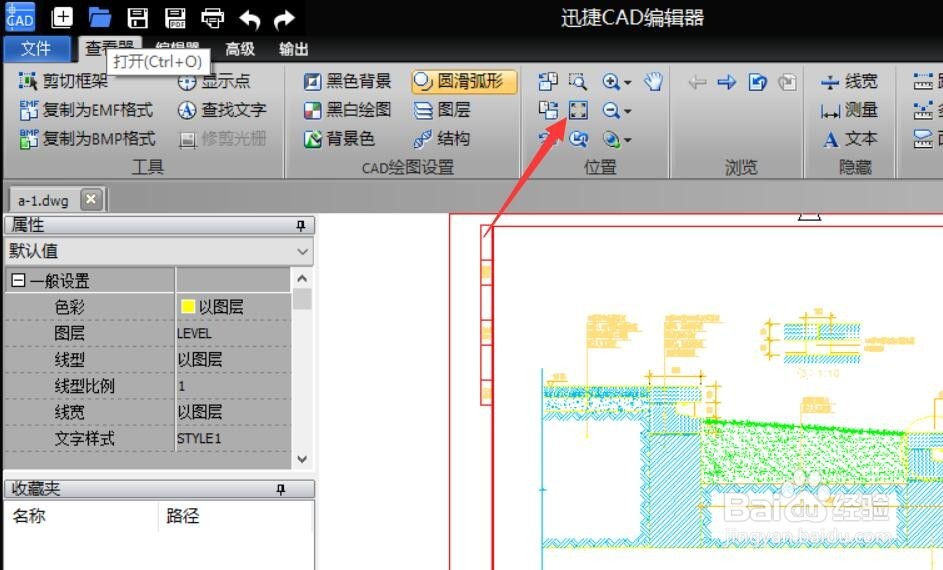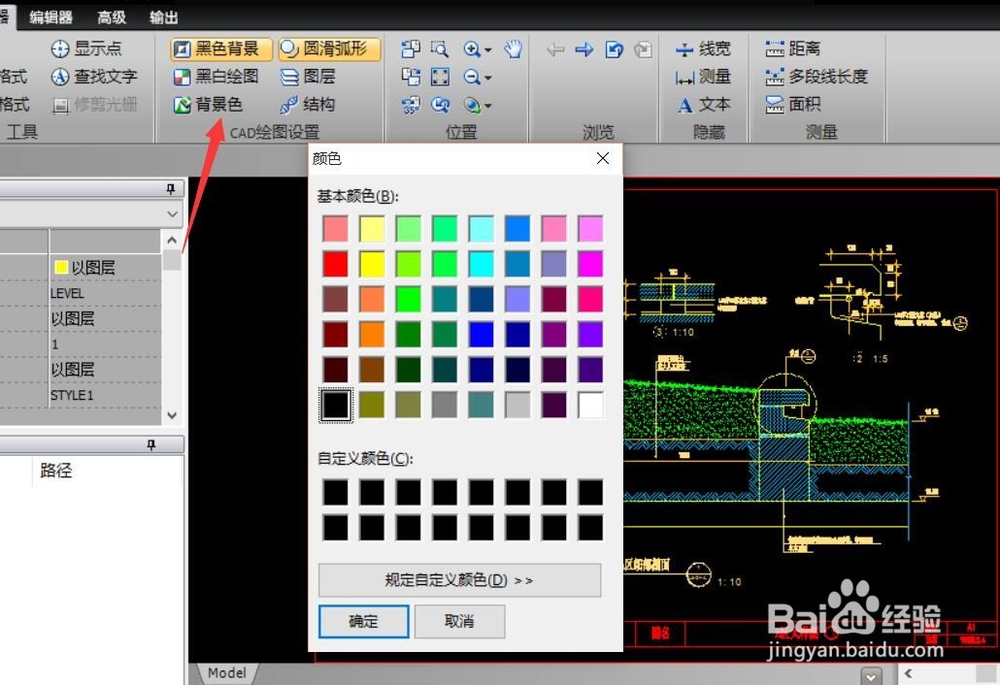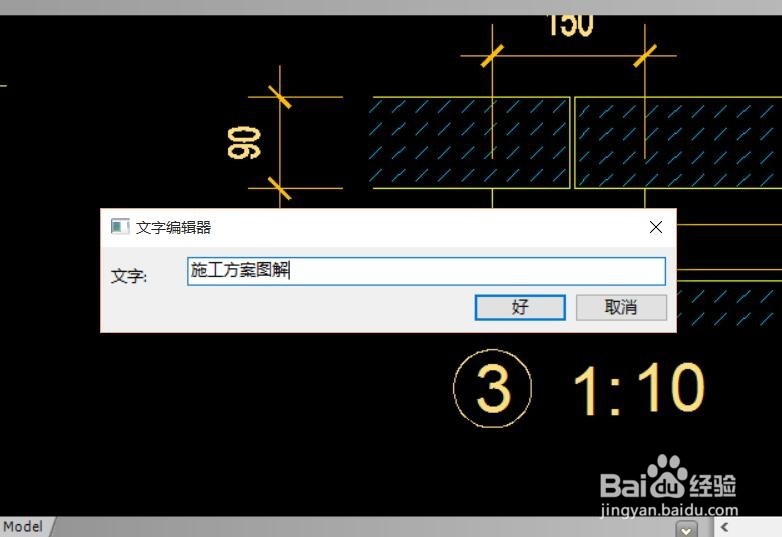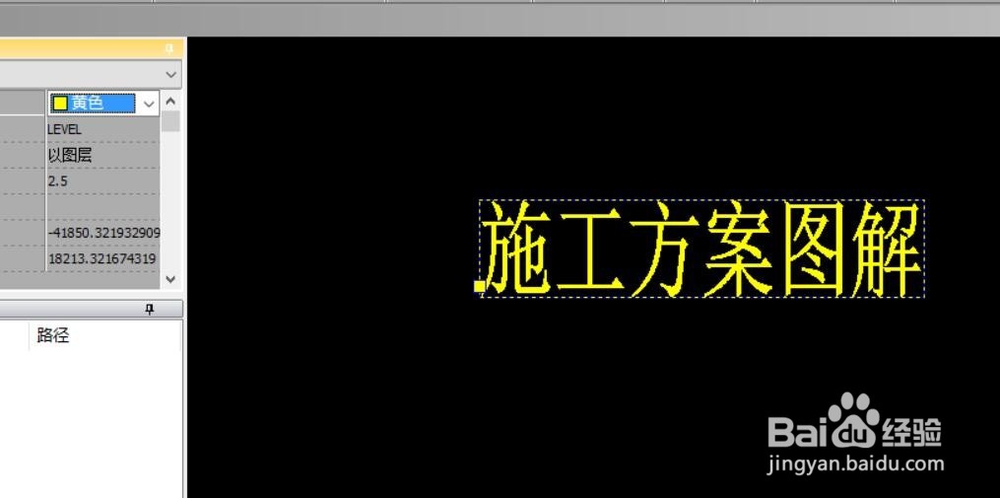如何给DWG文档添加标注 文档修改标注样式方法
1、DWG编辑器工具的获取方法:如果想对DWG文档进行编辑,就必须借助百度搜索下载相关DWG编辑器工具。
2、如图所示,利用相关DWg编辑器打开相应的DWG文档后,利用“查看器”-“位置列表中的相关工具查看DWG文档。
3、在正式对DWG文档添加标注内容前,我们可以有选择性地对DWG文档背景色进行设置,如兔脒巛钒图所示,点击”设置黑色背景“按钮来实现。
4、如果想在DWG文档中添加文本内容,只需要切换到”编辑器“选项卡,利用”文字“列表中的”单行文本“按钮来实现。
5、如图所示,从打开的”文本编辑器“窗口中,就可以直接输入相应的文字内容,以更插入到当前DWG文档中。
6、在完成相关文本内容的添加操作后,我们就可以利用左侧的‘属性”面板,完成标注或文本内容的属性修改操作。
声明:本网站引用、摘录或转载内容仅供网站访问者交流或参考,不代表本站立场,如存在版权或非法内容,请联系站长删除,联系邮箱:site.kefu@qq.com。
阅读量:91
阅读量:41
阅读量:38
阅读量:94
阅读量:26